Windows 11/10でMicrosoftテキスト入力アプリケーションを無効にする方法
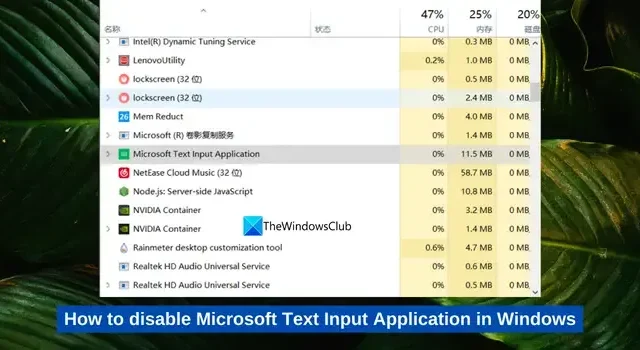
Windows 11/10 では、バックグラウンドで多くのプロセスが実行されています。これらはシステム リソースの大部分を使用し、プログラムの実行を向上させます。タスクマネージャーにリストされているすべてのプロセスを見つけることができます。 Microsoft Text Input Application も、バックグラウンドで実行されるプロセスの 1 つです。多くのリソースを使用してこれを見つけているユーザーもいます。
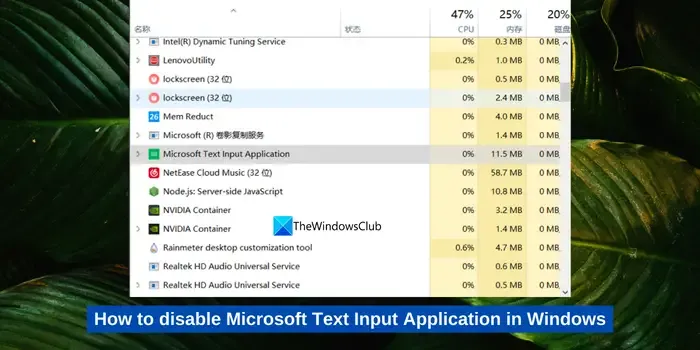
Windows 11/10のMicrosoftテキスト入力アプリケーションとは何ですか?
Microsoft Text Input Application は、テキスト入力プロセスとともにタッチ キーボード機能を有効にするシステム実行可能ファイルです。これは、タスク マネージャーの Microsoft テキスト入力アプリケーションの下に TextInputHost.exe および InputApp.exe として表示されます。 Microsoft テキスト入力アプリケーションの主な機能には、絵文字キーボード、マルチ クリップボード、高度なスクリーンショットの有効化などがあります。
PC に問題が発生している場合、または CPU の使用率が高い場合は、簡単に無効にすることができます。
Windows 11/10でMicrosoftテキスト入力アプリケーションを無効にする方法
Microsoft テキスト入力アプリケーションのシステム フォルダーの名前を変更することは、それを無効にする簡単な方法の 1 つです。名前を変更すると、必要なファイルを見つける作業が難しくなり、ファイルがないとプロセスが開始されません。
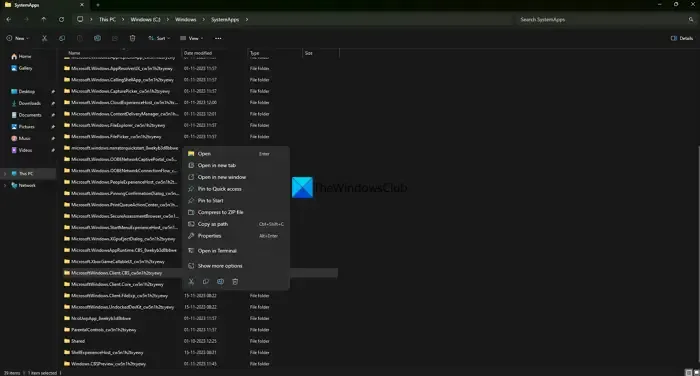
Microsoft テキスト入力アプリケーションのシステム フォルダーの名前を変更するには、
- Ctrl + Shift + Esc キーボード ショートカットを使用してタスク マネージャーを開きます
- Microsoft Text Input Application を見つけて右クリックします。
- プロパティを選択します。
- 全般タブで、フォルダの場所をコピーします。 C:\Windows\SystemApps\MicrosoftWindows.Client.CBS_cw5n1h2txyewy にあります。
- 場所は Windows のバージョンによって異なる場合があります。場所を覚えてOKをクリックしてください。
- もう一度 [Microsoft Text Input Application] を右クリックし、[タスクの終了] を選択します。
- ファイル エクスプローラーを開きます。前に表示した場所に移動します。
- フォルダMicrosoftWindows.Client.CBS_cw5n1h2txyewyを見つけて右クリックします。 [名前の変更] を選択します。
- 必要に応じて再度復元できるように、フォルダーの名前を覚えやすい名前に変更します。
それでおしまい。
Windows で Microsoft テキスト入力アプリケーションを無効にしました。 Windows Update を入手するまで無効のままです。更新後、不足しているファイルとフォルダーがインストールされ、Microsoft Text Input アプリケーションが再び有効になります。問題が発生した場合は、このプロセスを繰り返す必要があります。バックグラウンドでの実行に問題がない場合は、そのままにしておいても問題ありません。
Microsoft テキスト入力アプリケーションを無効にできますか?
はい、Microsoft テキスト入力アプリケーションが PC のパフォーマンスに問題を引き起こしている場合、またはバックグラウンドで実行することで高いメモリや CPU を使用している場合は、Microsoft テキスト入力アプリケーションを無効にすることができます。通常、これを無効にする必要はありません。無効にする理由が見つかった場合は、いくつかの簡単な手順で無効にすることができます。


コメントを残す